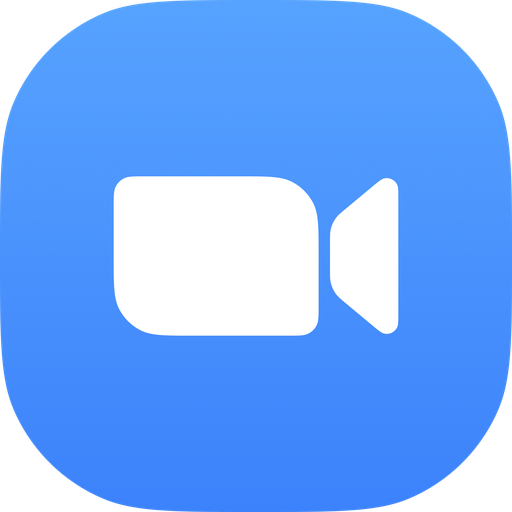
Zoom Cloud Metting
무료 화상회의, 웹수업, 웨비나 프로그램
| Zoom Cloud Metting / 줌 클라우드 미팅 | |
| 개발사 | Zoom Video Communications, Inc. |
| 설치버전 | 버전 5.2.3 (45120.0906) |
| 운영체제 | Windows, MacOS, iOS, Android |
| 제공기능 | 인터넷수업/화상회의/웨비나 등을 위한 플랫폼 |
- 개요
줌 클라우드 미팅(Zoom Cloud Metting)은 인터넷을 통해 전세계 사람들과 화상통화 및 인스턴트 메시싱을 주고받을 수 있는 쇼셜 및 커뮤니케이션 플랫폼으로 그룹채팅 및 원격회의를 진행하거나 재택근무가 필요한 학교, 회사, 기업에서 굉장히 유용하게 사용되고 있습니다. ZOOM은 하나의 방에서 최대 500명 이상의 사용자들이 한자리에 모여 실시간으로 소통할 수 있으며 화면을 공유/분할하거나 중요한 파일을 주고 받는등 회의에서 필요한 필수기능을 모두 지원하고 있습니다.
- 주요기능
- 화상 회의 및 공동 작업 기능을 통해 그룹 프로젝트 및 비즈니스 회의와 같은 여러 그룹 기반 활동이 가능합니다.
- Zoom은 모든 사용자가 이해할 수 있도록 매우 간단한 인터페이스로 구성되어 있습니다.
- 친구를 만나거나 사랑하는 사람과 연결해야 할 때 Zoom을 사용하면 고품질 VoIP 음질로 듣고 볼 수 있습니다.
- 데스크톱 클라이언트에서 사용자 패널과 함께 홈, 채팅, 전화, 회의 및 연락처의 5개 탭을 액세스 할 수 있습니다.
- 회의시 제어 막대에서 음소거 버튼을 클릭하여 시끄러운 배경 소음을 낮추거나 높일 수 있습니다.
- VoIP 대신 Zoom Phone을 사용하면 Zoom의 발신자 ID를 사용하여 다른 사용자에게 전화를 걸 수 있습니다.
- 연락처 탭에서 발신자 번호를 저장하거나 음성메시지 를 남기고 Zoom 계정의 통화 내역을 볼 수 있습니다.
- 연락처 목록에있는 사람들에게 파일을 보내거나 발표 내용등을 들으면서 공유할 수 있습니다.
설치방법
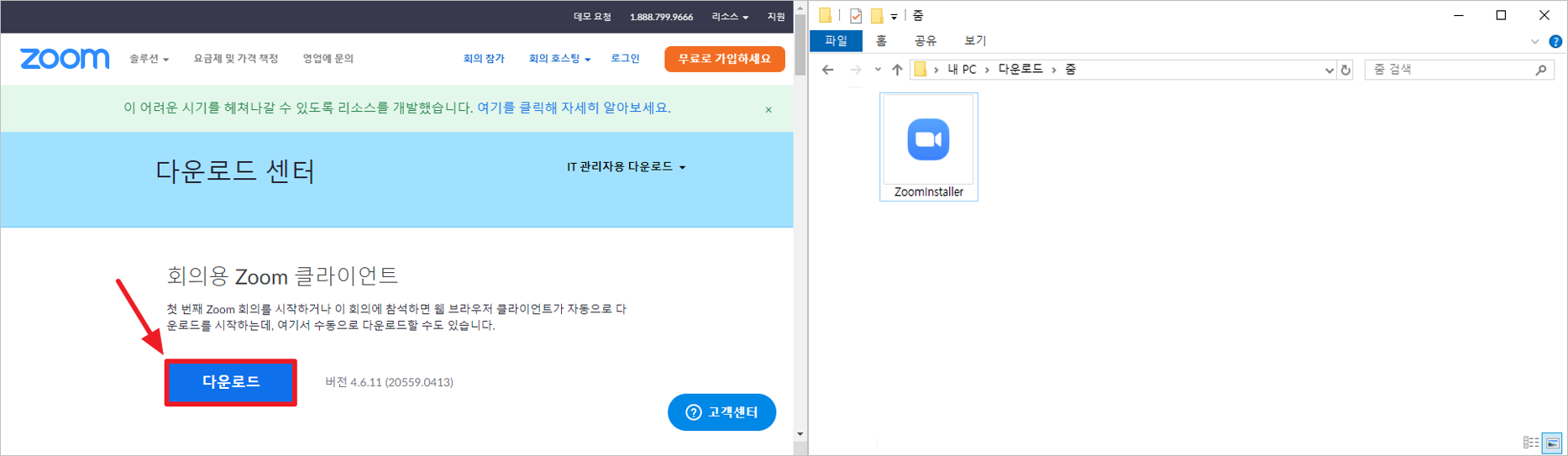
줌 화상회의 pc버전을 깔기 위해서 Zoom 다운로드 링크로 접속합니다. 회의용 zoom 클라이언트를 다운로드 받습니다. 다운로드한 프로그램 셋업파일 ZoomInstaller.exe를 더블 클릭해 실행시킵니다.
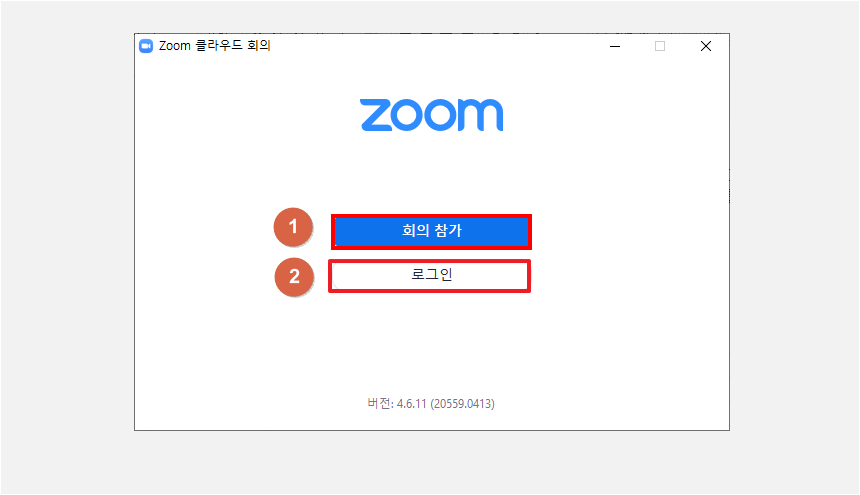
Zoom 클라우드 회의 창이 열립니다. 회의 ID와 개인 링크가 있다면 회의참가 버튼을 그외에는 로그인 버튼을 클릭합니다.
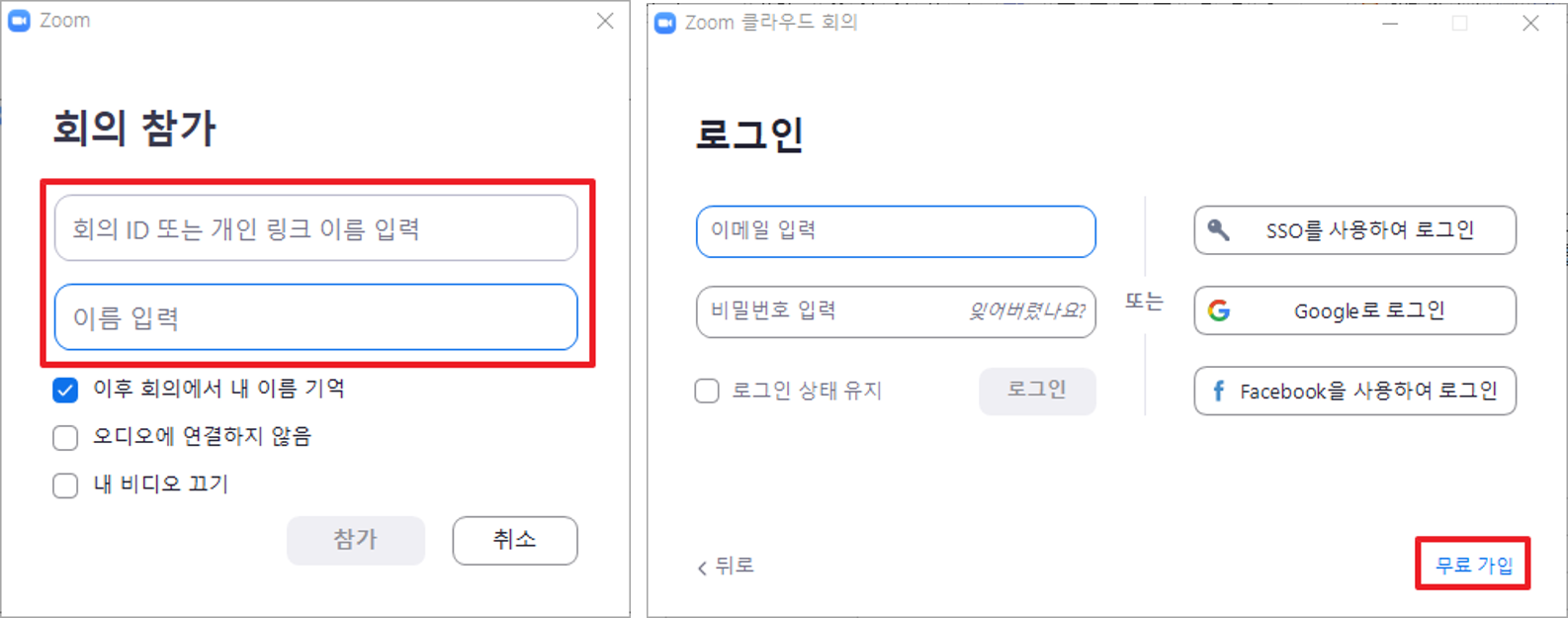
회의 참가 클릭시 할당받은 링크와 이름을 입력해 바로 참가할 수 있습니다. 로그인 클릭시 구글 및 페이스북 계정을 이용해 로그인하거나 무료 가입 버튼을 클릭해 줌 계정을 생성할 수 있습니다.
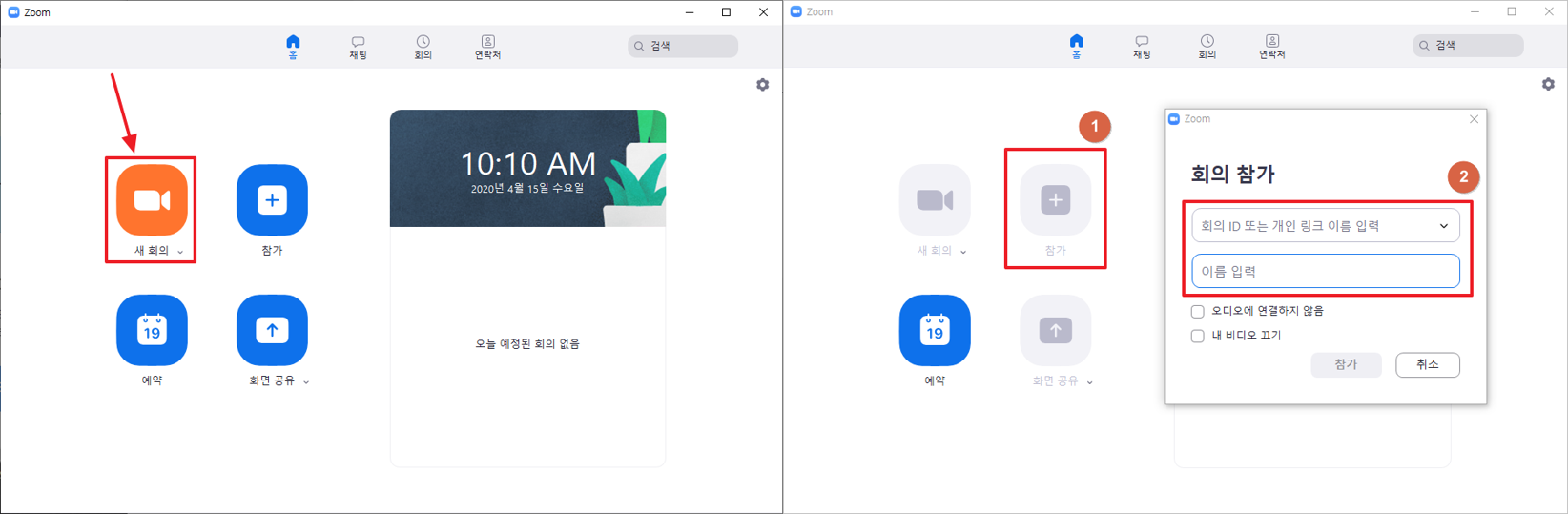
로그인 후 정상적으로 줌 메인 화면으로 접속했다면 새회의 버튼을 클릭해 새로운 그룹을 만듭니다. 기존에 생성된 그룹에 참가하고 싶다면 참가 버튼을 클릭해 회의ID 또는 개인링크를 기입해 참가할 수 있습니다.
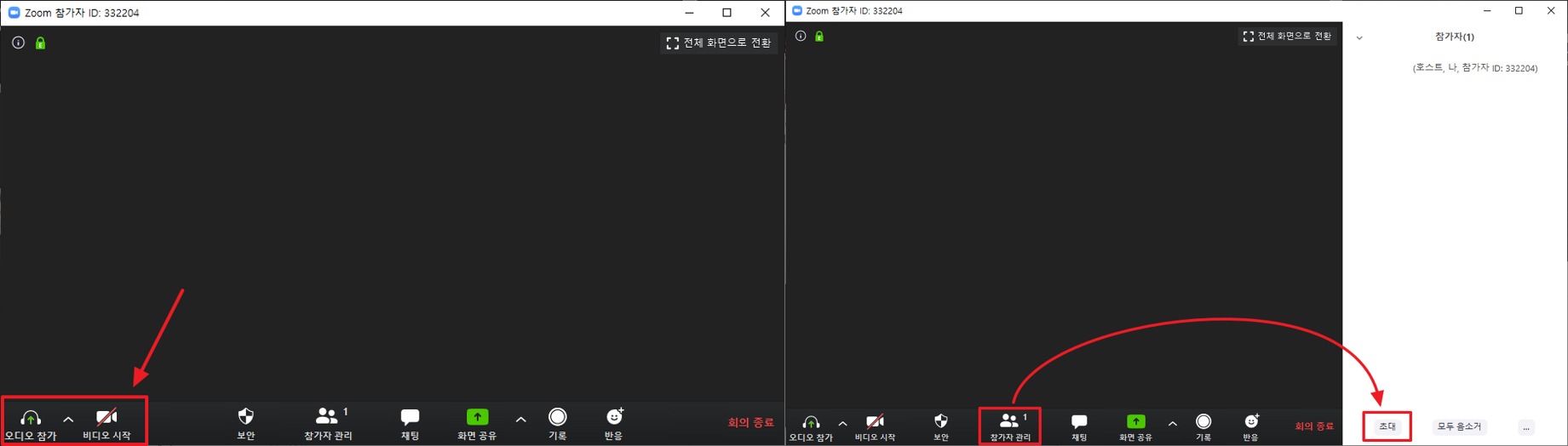
회의가 시작되면 오디오참가 및 비디오 시작 버튼을 클릭해 사용중인 마이크와 캠을 연결할 수 있습니다. 만들어진 방안에서 초대를 원할경우 [참가자관리 - 초대] 버튼을 클릭해 초대링크를 보낼 수 있습니다.
ZOOM 사용법 - 유튜브 동영상 강의
FAQ
1. ZOOM에 어떻게 가입하나요?
데스크톱 앱을 실행해 계정을 생성하거나 공식홈페이지 Zoom.us(줌어스)로 접속해 생년월일을 인증하고 계정을 무료로 생성할 수 있습니다.
2. ZOOM 회의에 참가하는 방법은 무엇인가요?
회의 링크를 클릭하거나 join.zoom.us로 이동하여 회의 ID를 입력하여 회의에 참가할 수 있으며, 참여 URL 또는 회의 초대를 복사하여 이메일로 보내 다른 사람을 회의에 참여하도록 초대 할 수 있습니다.
3. 블루투스 헤드셋을 사용할 수 있습니까?
예 당연히 사용히 가능합니다. 단 해당 예, Bluetooth 장치가 사용중인 컴퓨터 또는 모바일 장치와 호환되는 한 가능합니다.
4. Zoom에 참여하려면 꼭 웹캠이 있어야합니까?
아니요 Zoom 회의 또는 웨비나에 참여하기 위해 꼭 웹캠이 필요하지는 않습니다. 단 웹캠이 없다면 자신의 비디오를 전송할 수 없으며 회의 중에 화면을 공유하거나 다른 참가자의 웹캠 비디오를 볼 수 있습니다.
5. 사용중인 비디오/카메라 웹캠이 작동하지 않습니다.
비디오가 시작되지 안허간 표시되지 않는등 오류가 발생할 경우 카메라 문제 해결을 위한 팁 게시판을 참고해 주시길 바랍니다.
6. 에코 및 소리울림 문제가 발생합니다.
에코는 여러 장치에서 회의 오디오에 연결된 참가자 또는 동일한 로컬에서 참가한 두 명의 참가자와 같은 여러 요인으로 인해 발생할 수 있습니다
다운로드